Пуск – Все программы – MS Office – MS Access
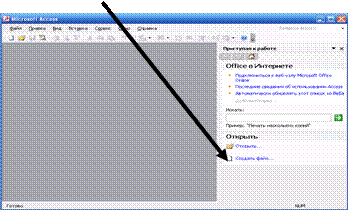 После этого открывается стандартное окно программы, в котором при первоначальном запуске (приступая к созданию новой базы данных) надо выбрать пункт «Создать файл» (Рис 2.1).
После этого открывается стандартное окно программы, в котором при первоначальном запуске (приступая к созданию новой базы данных) надо выбрать пункт «Создать файл» (Рис 2.1).
Рис 2.1 Вид экрана после запуска программы Access
 После этого, появляется следующее окно, в котором пользователю предлагается сделать выбор: либо создать новую базу данных, либо открыть имеющуюся, и т.д. В том числе, предлагается несколько шаблонов уже готовых баз данных (Рис. 2.2).
После этого, появляется следующее окно, в котором пользователю предлагается сделать выбор: либо создать новую базу данных, либо открыть имеющуюся, и т.д. В том числе, предлагается несколько шаблонов уже готовых баз данных (Рис. 2.2).
Рис 2.2 Выбор шаблонов базы данных
При выборе действия «Шаблоны» «На моем компьютере», запускается мастер, позволяющий определить:
1. тип создаваемой базы данных
2. место сохранения будущей базы данных
3. согласиться с предложенным перечнем таблиц
4. выбрать названия полей, содержащихся в каждой таблице из предложенного списка (Рис 2.3)
 |



Рис 2.3 Мастер создания базы данных с помощью шаблонов
После этого готовая база данных будет создана автоматически, останется только заполнить ее данными.
Этот способ подходит в тех случаях, когда нужная ваша база полностью совпадает с шаблоном, поскольку нет возможности ни убрать лишние таблицы, ни добавить недостающие, ни самостоятельно определить тип связей между таблицами, ни тип данных в таблицах. Кроме того, в программе представлено достаточно ограниченное число шаблонов, поэтому чаще всего, вместо того, чтобы использовать их, создают свою базу данных.